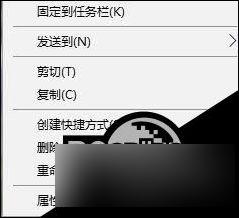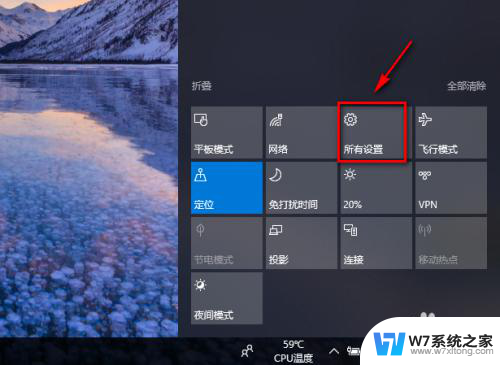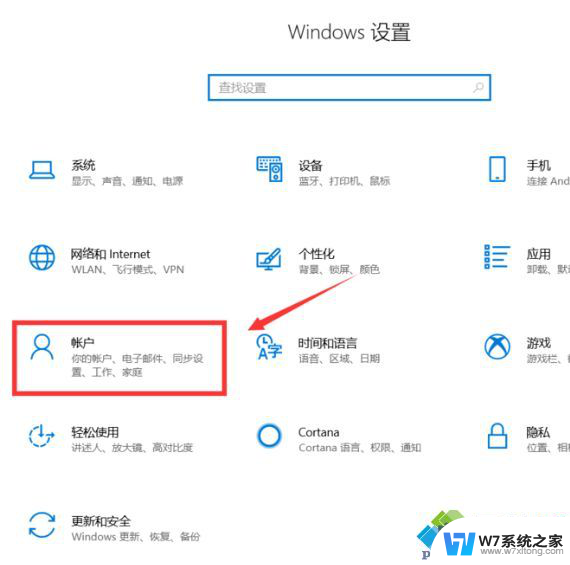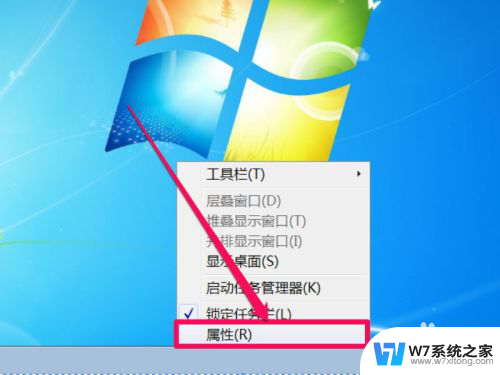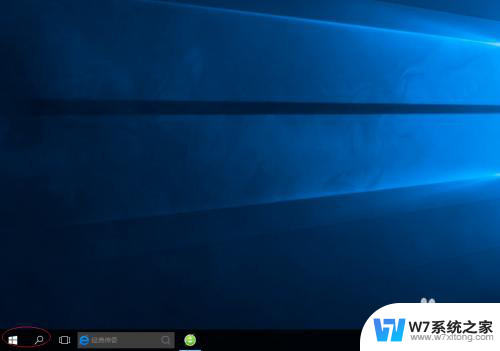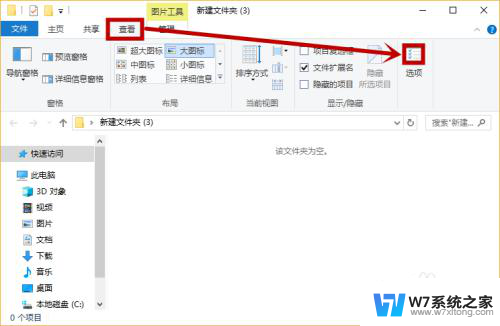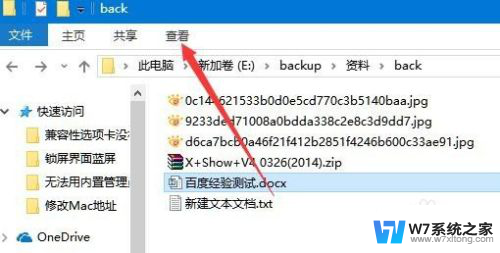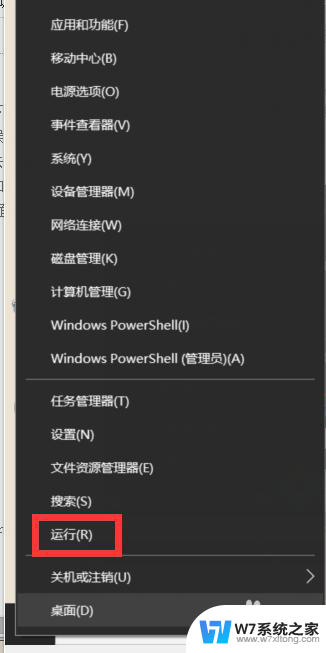win10窗口强制最大化 Win10系统快速调整窗口大小功能
更新时间:2024-05-26 15:52:08作者:yang
Win10系统拥有一个便捷的功能,可以快速调整窗口大小,甚至将窗口强制最大化,无论是多任务处理还是观看视频,这个功能都能帮助用户更高效地利用屏幕空间。通过简单的快捷键操作,用户可以轻松将窗口调整到合适的大小,提升工作效率和使用体验。这个功能的存在,让Win10系统更加智能和便捷,为用户带来更好的操作体验。
具体方法:
1.进入win10桌面,打开一个窗口,如“浏览器”。
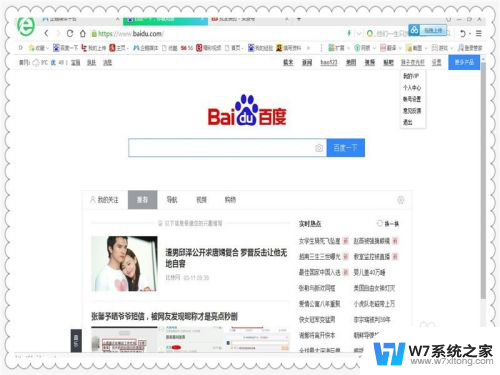
2.我们可以看到这个窗口是最大化状态,按快捷键“win+向下的方向键”。操作方法是按住win键不动,再按向下方向键,窗口还原。
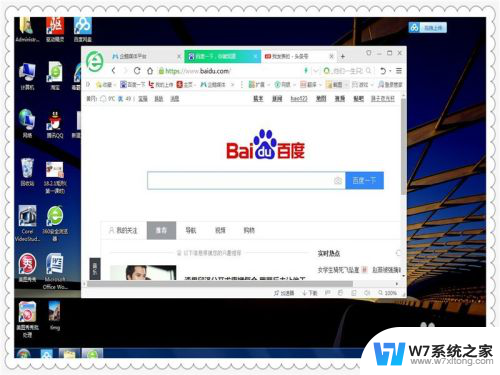
3.按快捷键“win+向上的方向键”,窗口最大化。
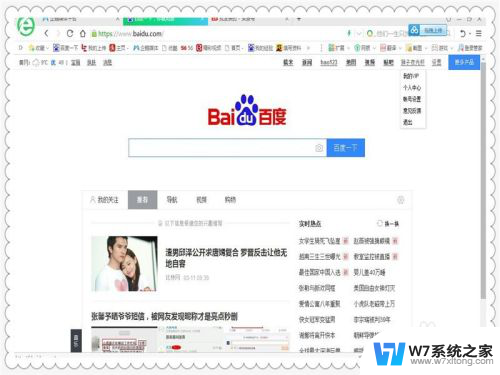
4.按快捷键“win+向左的方向键”,窗口靠左。并且变为屏幕50%的大小。
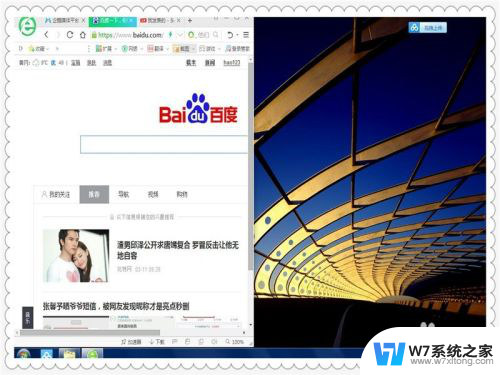
5.按快捷键“win+向右的方向键”,窗口还原。再按快捷键“win+向右的方向键”,窗口靠右,变为屏幕50%大小。
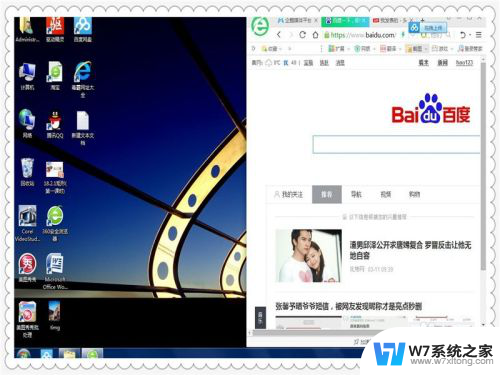
以上就是如何强制最大化Win10窗口的全部内容,如果你遇到这种情况,可以按照以上操作解决,非常简单快速,一步到位。